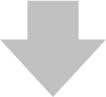Passare dalla modalità AMD ad alte prestazioni alla modalità di risparmio energetico e viceversa
(Se invece avete una scheda grafica NVIDIA, cliccate QUI).
Chiudete il vostro software audio / DAW nel caso fosse aperto.
Cliccate con il tasto destro su uno spazio vuoto del vostro Desktop e selezionate Impostazioni AMD Radeon (AMD Radeon Settings), dal menù contestuale.
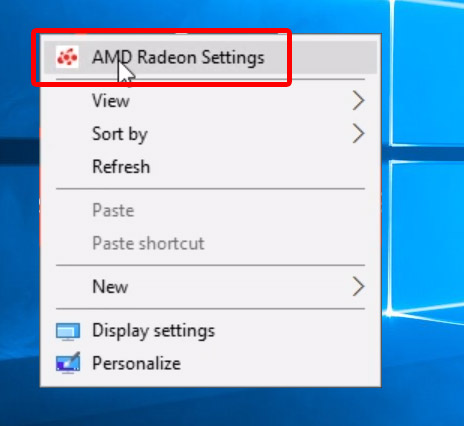
In basso, cliccate su Preferenze e successivamente su Impostazioni aggiuntive Radeon (Radeon Additional Settings).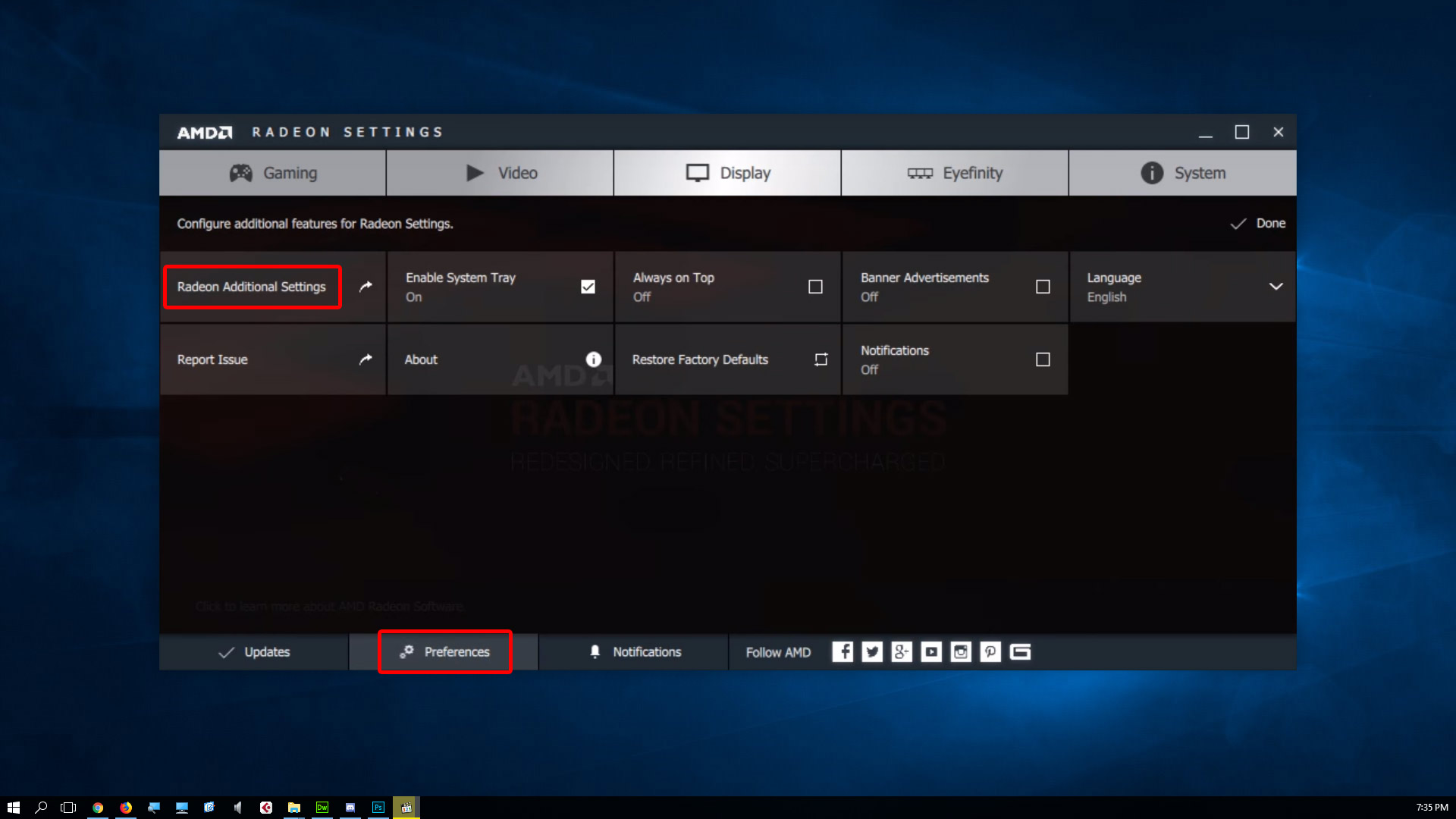
Sul lato sinistro sotto la sezione Power, cliccate su Switchable Graphics Application Settings (Impostazioni di commutazione grafica delle applicazioni).
Individuate il file .exe del vostro software audio host / DAW (ad esempio Reaper.exe o StudioOne.exe) nella sezione Recent Application (Applicazioni recenti) in alto o cercatelo facendo clic su Add Application (Aggiungi applicazione).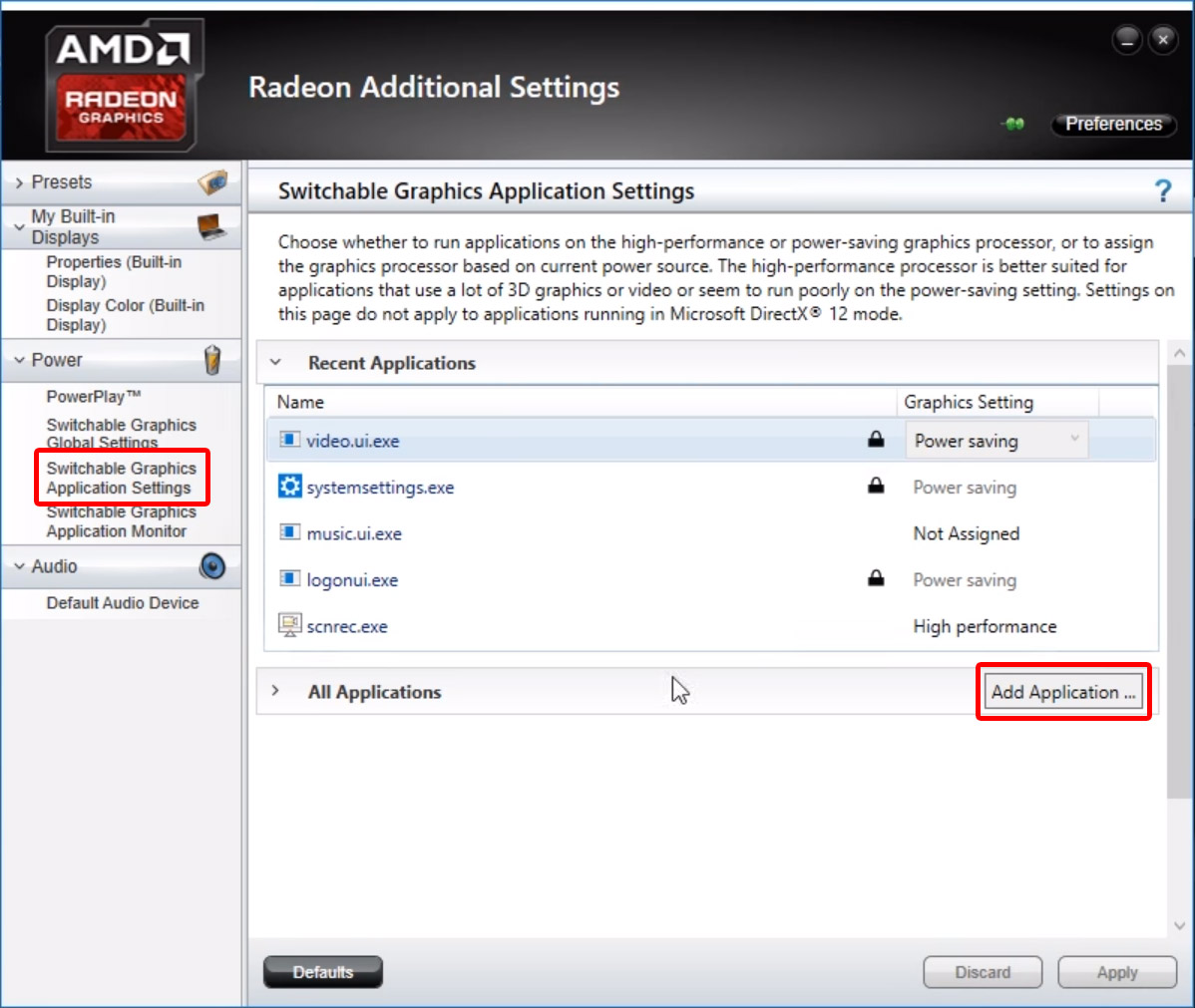
Non appena trovata e selezionata la vostra DAW, selezionate dal menu a tendina Power saving (risparmio energetico) o High Performance (prestazioni elevate); scegliete quella che non è attualmente selezionata. In altre parole, cambiate la selezione con l'altra della lista, indipendentemente da ciò che è attualmente selezionato.
Cliccate su Applica e chiudete tutte le finestre di AMD Settings (Impostazioni AMD).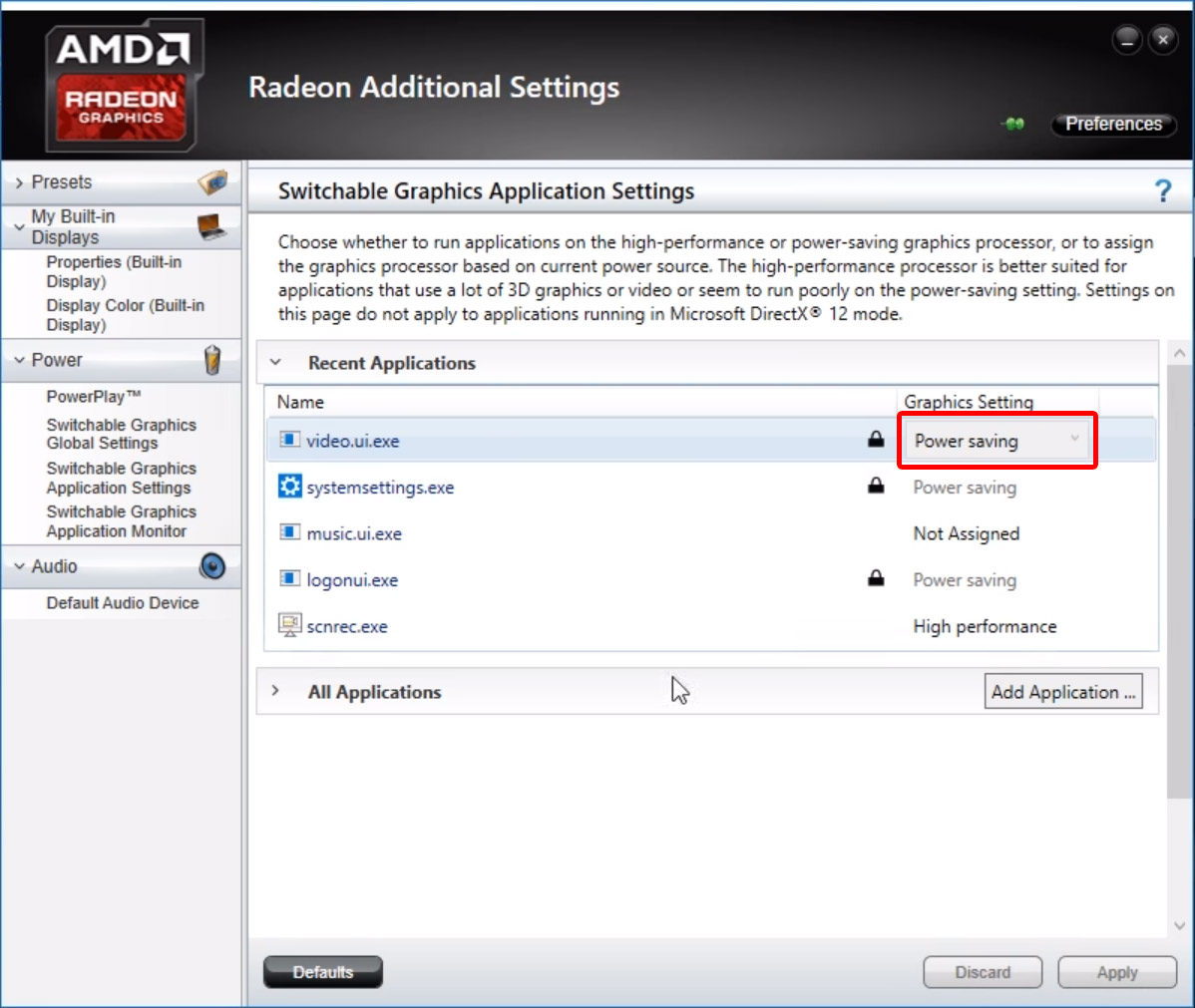
Aprite la vostra DAW ed aprite nuovamente il plugin che aveva il problema con l'interfaccia utente. Se adesso l'interfaccia è visibile, congratulazioni!
Nel case stiate cercando una soluzione specifica per il plugin MT Power Drum Kit e il problema non è stato risolto, andate alla pagina AIUTO e provate a risolvere il problema con la Soluzione 2.
Passaggio 1
Chiudete il vostro software audio / DAW nel caso fosse aperto.
Passaggio 2
Cliccate con il tasto destro su uno spazio vuoto del vostro Desktop e selezionate Impostazioni AMD Radeon (AMD Radeon Settings), dal menù contestuale.
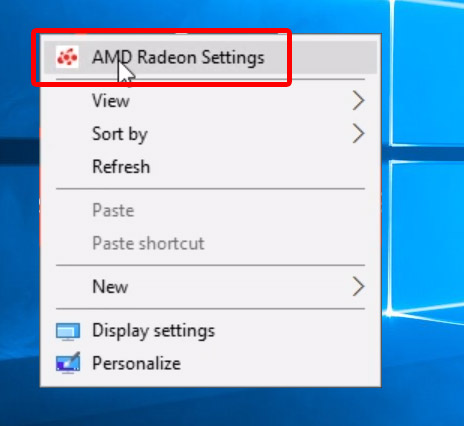
Passaggio 3
In basso, cliccate su Preferenze e successivamente su Impostazioni aggiuntive Radeon (Radeon Additional Settings).
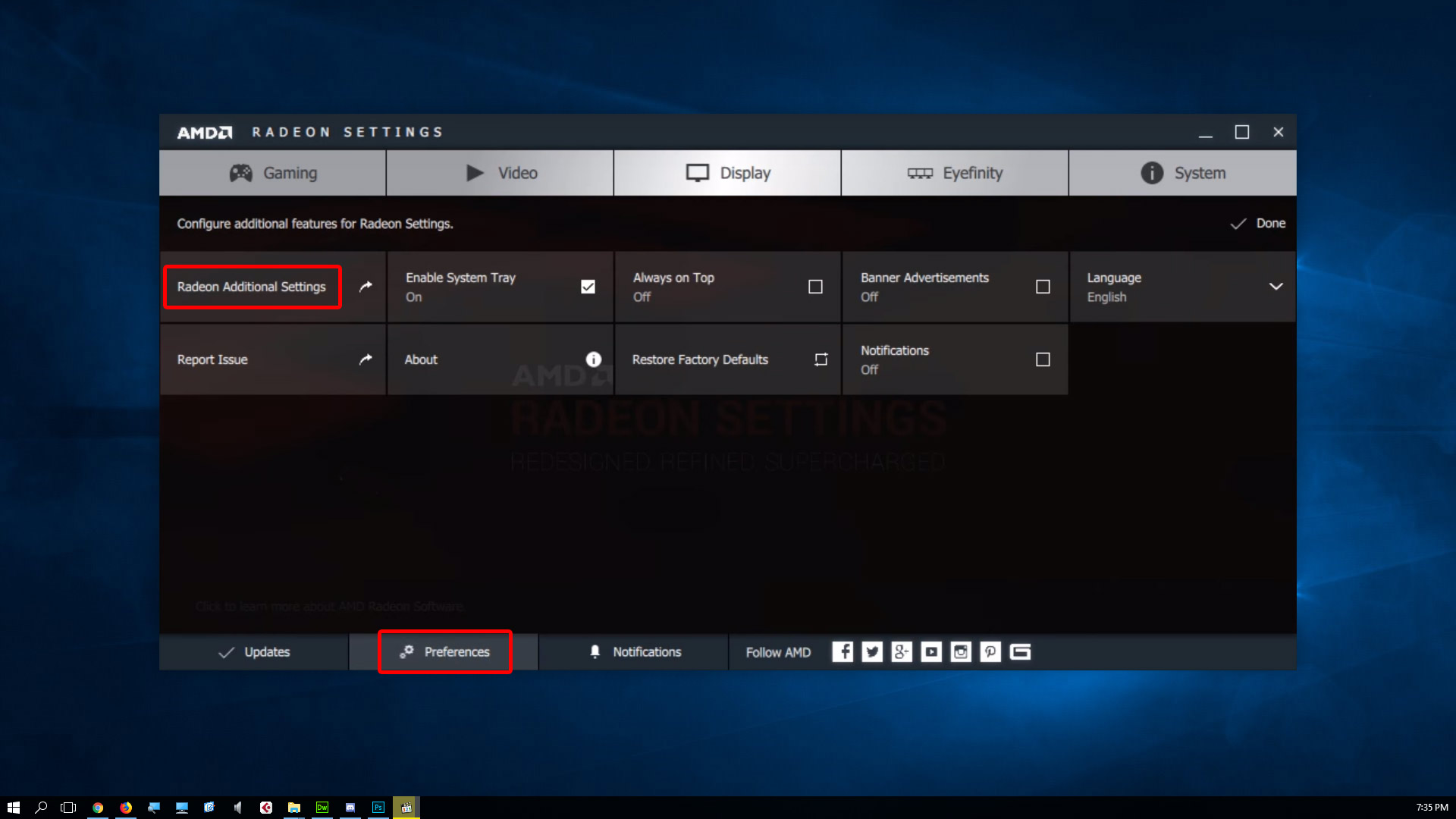
Passaggio 4
Sul lato sinistro sotto la sezione Power, cliccate su Switchable Graphics Application Settings (Impostazioni di commutazione grafica delle applicazioni).
Individuate il file .exe del vostro software audio host / DAW (ad esempio Reaper.exe o StudioOne.exe) nella sezione Recent Application (Applicazioni recenti) in alto o cercatelo facendo clic su Add Application (Aggiungi applicazione).
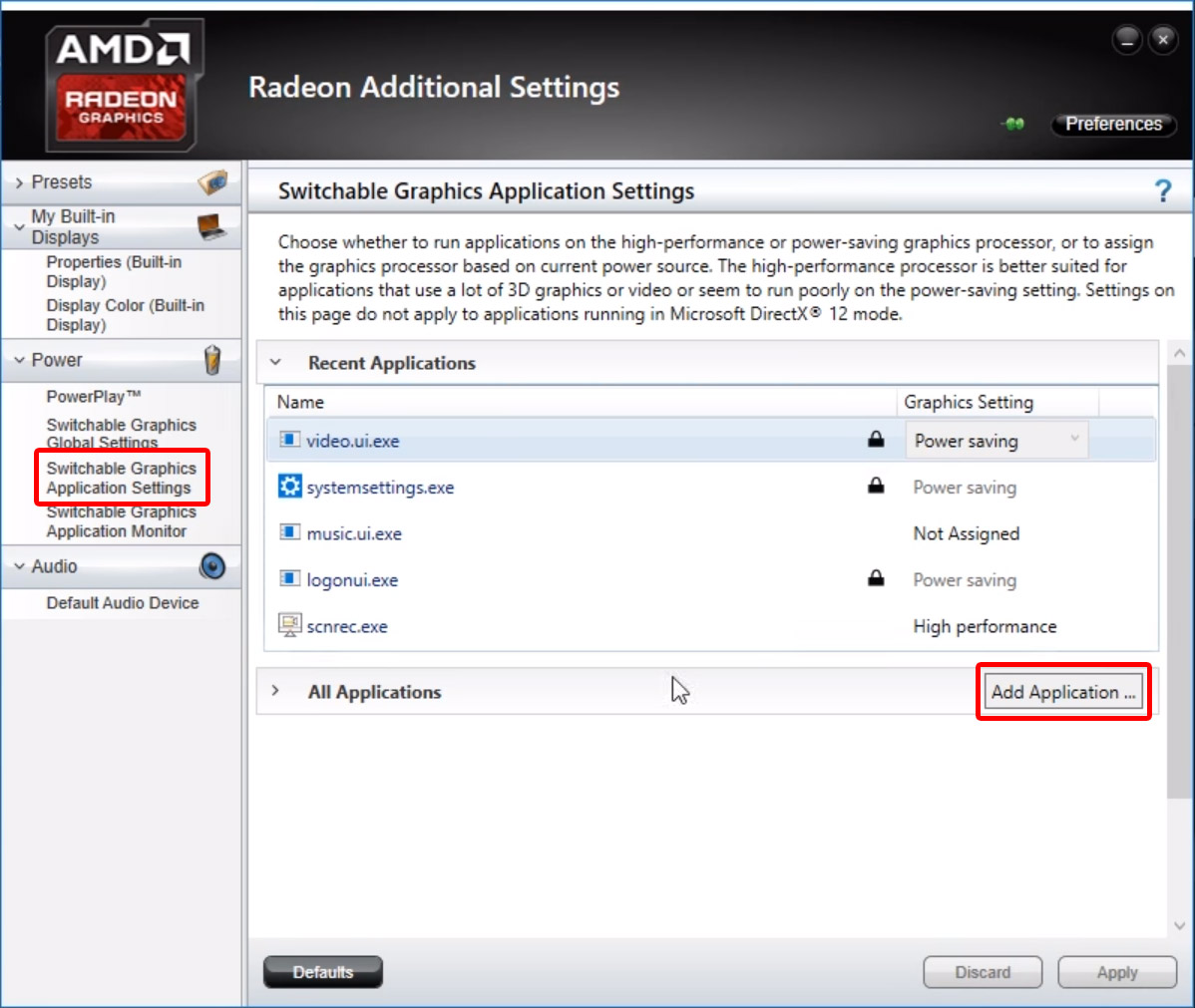
Passaggio 5
Non appena trovata e selezionata la vostra DAW, selezionate dal menu a tendina Power saving (risparmio energetico) o High Performance (prestazioni elevate); scegliete quella che non è attualmente selezionata. In altre parole, cambiate la selezione con l'altra della lista, indipendentemente da ciò che è attualmente selezionato.
Cliccate su Applica e chiudete tutte le finestre di AMD Settings (Impostazioni AMD).
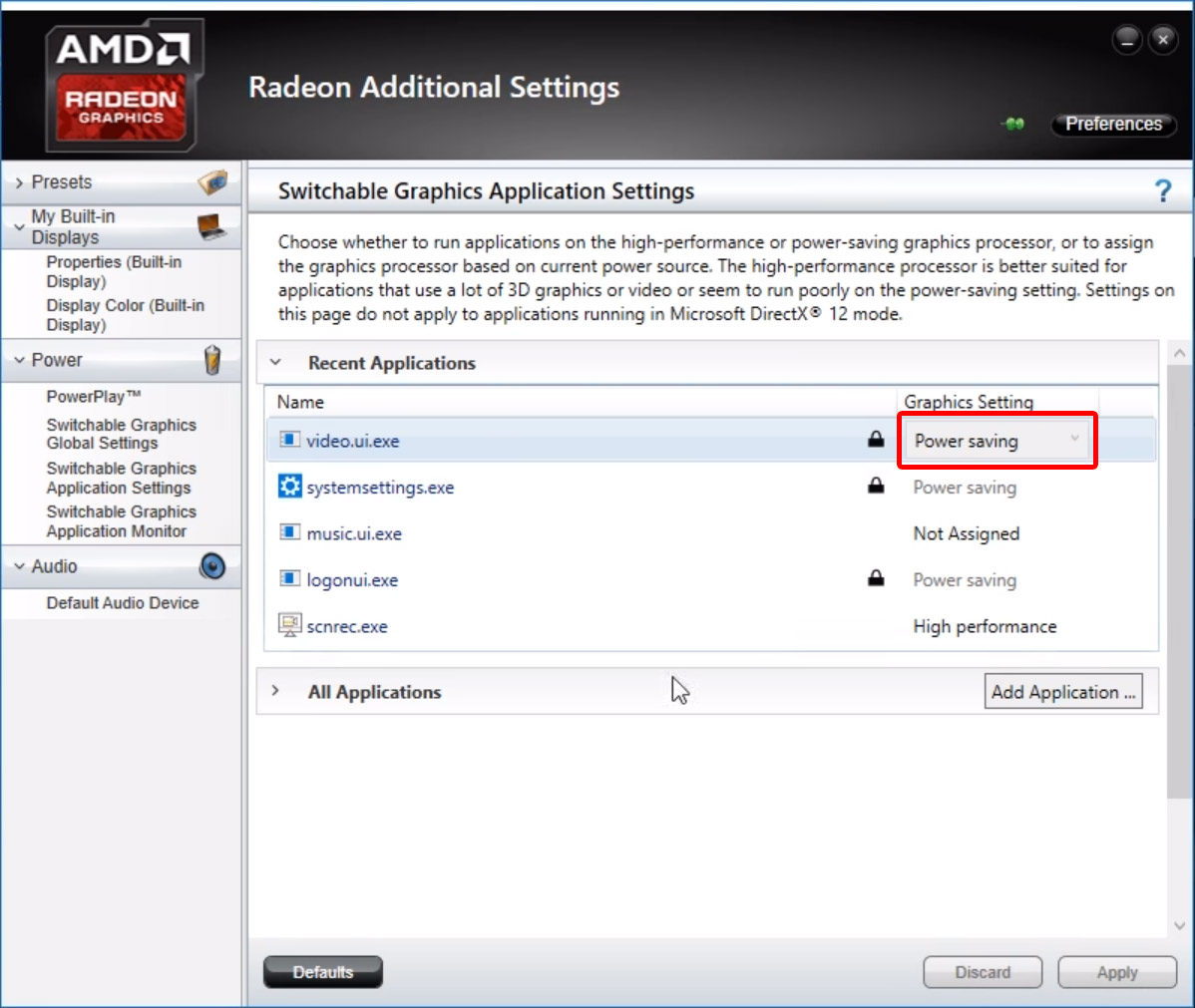
Passaggio 6
Aprite la vostra DAW ed aprite nuovamente il plugin che aveva il problema con l'interfaccia utente. Se adesso l'interfaccia è visibile, congratulazioni!
Nel case stiate cercando una soluzione specifica per il plugin MT Power Drum Kit e il problema non è stato risolto, andate alla pagina AIUTO e provate a risolvere il problema con la Soluzione 2.
Date un'occhiata al nostro plugin gratuito di batteria, se non lo avete già fatto: